Macbookやiphoneを使用している人は、おそらく毎日のインターネットブラウザのニーズにSafariを使用しているでしょう。 Windowsプラットフォームでは、Chromeが最良の選択であり、今でもMicrosoft Edgeが時流に加わっています。 同様に、Appleデバイスでは、Safariは、webサイトの機能をブロックするなど、その広大な機能のために、行くべきものです。
あなたの子供がアダルトコンテンツや暴力を特徴とするその他の有害なサイトにアクセスできることを懸念している場合は、おそらくあなた, Safariでは、ブラックリストとホワイトリストのウェブサイトを使用すると、ブラウジング体験
Safariでは特定のサイトをブロックでき、許可されないフィールドにURLを追加するだけで済みます。 あなたが選んだサイトではなく、あなたの子供が他のウェブサイトにアクセスしたくない場合は、それも行うことができます。
関連:Safari iOS/iPadOSでプライバシーとセキュリティの設定を有効にするにはどうすればよいですか?
アダルトコンテンツのみを制限したい場合、Safariにはアダルトコンテンツを制限するオプションが組み込まれています。, 別の方法をブロックサイトサファリはさらに下記に基づきます。
コンテンツ
Safari iOSでアダルトコンテンツをブロックするにはどうすればよいですか?
Safariでアダルトサイトのみをブロックしたい場合は、子供がそのような有害なものにアクセスできないようにします。 有効にする必要があるのは、Appleデバイスですでに利用可能な機能のみです。
この機能は、あなたの子供がアダルトサイトにアクセスできないようにします。 サファリは自動的にブラックリストのサイトのコンテンツ.,
iPhoneまたはiPadのSafariブラウザでアダルトコンテンツサイトをブロックする手順は次のとおりです。
- iPhoneの設定アイコンをタップして設定を開き、画
- 次に、コンテンツをクリックします&プライバシー制限オプション。
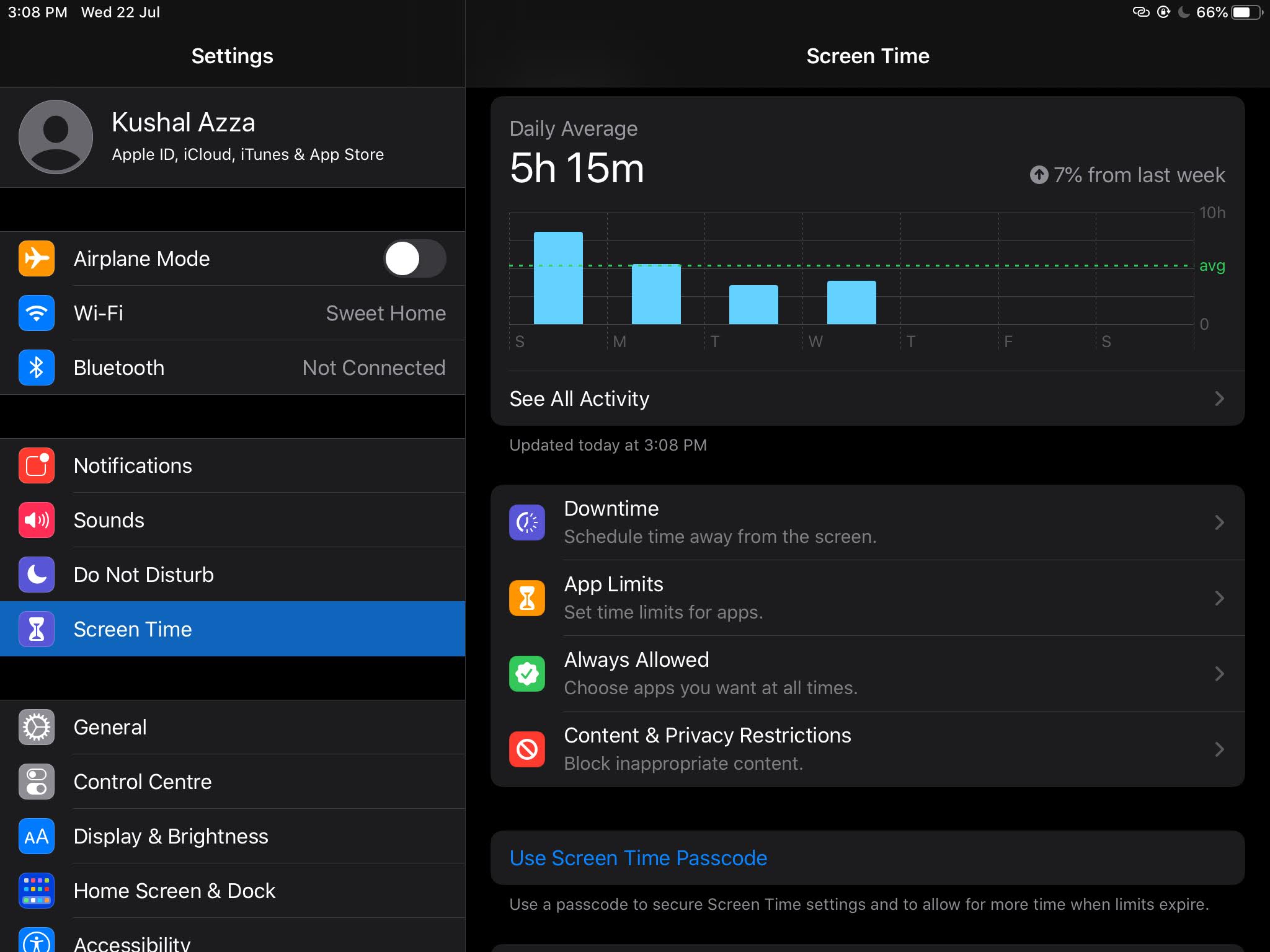
- コンテンツのトグルを有効にします&プライバシー制限オプションを使用できるようにします。
- コンテンツ制限に移動します。
- コンテンツ制限ページで、Webコンテンツをタップします。,
- や、クリック限定大人のウェブサイトを自動blacklisting大人サイトへの特徴です。
この機能を使用すると、アダルトコンテンツを持つすべての主要なウェブサイトを自動的にブラックリストに登録できますが、あまり知られていないサイトや隠されたコンテンツを持つサイトはブラックリストに登録されません。
注意:ソーシャルメディア上の暴力や成人向けコンテンツをブロックすることはありません。
Safari iOSでウェブサイトをブロックするには?
ソーシャルメディアサイトなどの特定のサイトから子供を保護したい場合, 次に、Safariで特定のwebサイトをブロックできます。 あなただけのウェブサイトのURLを知る必要があります。
あなたが事前にブロックしたいウェブサイトのすべてのUrlを収集するのが賢明でしょう。 SafariのアドレスバーからURLをコピーし、ブロッキングサイトリストに追加します。
iPhoneまたはiPadのSafariブラウザでウェブサイトをブロックする手順は次のとおりです。
- 設定アプリを起動し、画面タイムに移動します>コンテンツ&プライバシーの制限。,次に、次のページで、コンテンツ制限をクリックします>Webコンテンツ。
- ウェブコンテンツページで、アダルトサイトの制限をクリックします。
- 今すぐ許可しないセクションの下で、ウェブサイトを追加オプションをタップします。
- ここで、ブロックしたいウェブサイトのURLを貼り付けるか入力するだけです。
- 完了をクリックすると、その特定のサイトがブロックされました。
このメソッドを使用すると、リストをブロックしたいwebサイトをいくつでも追加できます。, でもブロックblacklistedサイトに自動的にする大人ます。 ただし、特定のウェブサイトのURLがわからない場合は、サイトをブロックすることはできません。
Safari iOSで特定のウェブサイトを許可するにはどうすればよいですか?
この方法を使用すると、Safari上のすべてのウェブサイトをブロックします。 しかし、これだけ助成金にアクセス数サイトにすることができますwhitelisted.
サイトをホワイトリストに登録するには、ウェブサイトのURLを知っておくことが重要です。, この方法では、お子様が不審なサイトにアクセスできなくなり、ホワイトリストに登録されているサイトのみを訪問できます。
すべてのウェブサイトをブロックし、Safariで特定のウェブサイトを有効にするには、以下の手順に従います。
- 設定アプリを開き、画面時間をタップします>コンテンツ&プライバシーの制限。
- コンテンツ&プライバシー制限で、コンテンツ制限をクリックし、Webコンテンツ次をタップします。
- オプションをクリックします許可されたウェブサイトのみ。,
- ウェブサイトの追加をクリックして、アクセスしたいウェブサイトを追加します。
- 単にあなたのURLを貼り付けるか、webアドレスを入力し、完了ボタンをタップします。
このメソッドを使用すると、インターネット上のすべてのウェブサイトがブロックされます。
のためのアクセスには他のウェブサイト、手動で追加のホームページアドレスの許可サイトです。,
ボトムライン:Safariでウェブサイトをブロックする
Safariでアダルトウェブサイトをブロックすることができます。設定アプリを開き、Content&Privacy>Content Restrictions>Webコンテンツ。 これは、すべての有名な大人とポルノコンテンツを制限します。
特定のwebサイトをブロックする場合は、設定アプリのWebコンテンツページに移動します。, アダルトウェブサイトの制限機能を有効にしてから、許可しないラベルの下にあるウェブサイトの追加オプションをクリックして タイプまたはコピー&ペイストで貼り付けウェブサイトのアドレスをクリックします。
特定のwebサイトのみにアクセスし、すべてのwebサイトをブロックするには、設定のwebコンテンツページに移動し、[Webサイトのみを許可]をタップします。 クリックウェブサイトの追加オプションとあなたが完了をクリックするためのアクセス権を持っているしたいウェブサイトのアドレス,そして今、,
同様に、悪意のある攻撃でデータを保護するのに役立つsafariブラウザのプライバシーとセキュリティを向上させることもできます。
私は個人的に、アダルトコンテンツや私はもはや表示または訪問したくない他のいくつかのウェブサイトをブロックする機能を使用しています。 前述したように、Safariのコンテンツとサイトブロック機能は、あなたがあなたの家に子供がいる場合、あなたは頻繁にあなたの携帯電話をつかむか、共有
Safariブラウザでウェブサイトをブロックする機能についてどう思いますか? それを頻繁に使用するか。,
最後に、ここでは、試してみるべきお使いのコンピュータや携帯電話のための推奨されるwebブラウザがあります。,
| Windows | MacOS | iOS | Android | Linux |
|---|---|---|---|---|
| Chrome Windows | Chrome Mac | Chrome iOS | Chrome Android | Firefox Linux |
| Firefox Windows | Safari Mac | Safari iOS | Edge Android | Chrome Linux |
| Edge Windows | Firefox Mac | Edge iOS | Samsung Internet | Edge Linux |